Události živého týmu: Zakázat anonymní dotazy

V současnosti není možné zakázat anonymní dotazy na živých událostech Microsoft Teams. I registrovaní uživatelé mohou posílat anonymní dotazy.
Microsoft Word obsahuje řadu funkcí pro manipulaci s obrázky, které mohou být překvapivě flexibilní a výkonné. Zatímco funkce, které obsahuje, nelze srovnávat se správným programem pro manipulaci s obrázky, stále poskytují snadný a rychlý přístup k působivé řadě efektů.
Jeden z efektů, které Word může použít na obrázky, se nazývá „Umělecké efekty“. Umělecké efekty aplikují na obrázek filtr, díky kterému může vypadat jako v určitém stylu. Například efekt „Film Grain“ aplikuje efekt zrnění připomínající staré filmy.
Jak k obrázkům přidat „Umělecké efekty“.
Abyste mohli efekt aplikovat, musíte nejprve do dokumentu vložit obrázek. Jakmile vyberete a naimportujete obrázek, klikněte na něj, abyste jej vybrali, a poté klikněte na kartu „Formát obrázku“ zcela vpravo na horní liště.

Klikněte na obrázek, který chcete upravit, a poté klikněte na kartu „Formát obrázku“ v horní liště.
Na kartě Formát obrázku klikněte na „Umělecké efekty“, které se nachází v části „Upravit“. Jakmile na něj kliknete, zobrazí se rozbalovací nabídka se všemi efekty, které můžete použít. Když najedete myší na efekty, zobrazí se náhled v reálném čase, takže rychle zjistíte, který efekt se vám líbí.
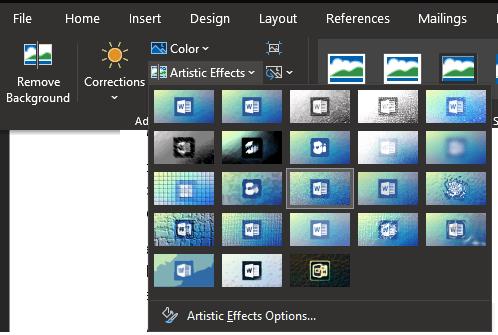
Klikněte na „Umělecké efekty“ v podsekci „Upravit“ na kartě „Formát obrázku“.
Jakmile si vyberete efekt, který se vám líbí, klikněte na „Možnosti uměleckých efektů“ ve spodní části rozbalovací nabídky. Tím se otevře panel nástrojů „Formátovat obrázek“ do sekce „Umělecké efekty“. zde můžete nakonfigurovat konkrétní efekt, který jste povolili.
Například efekt Zrnitost filmu má dva posuvníky pro konfiguraci možností „Průhlednost“ a „Velikost zrna“. Přesné možnosti dostupné pro každý efekt se liší, ale obecně existuje pouze jedna nebo dvě možnosti pro každý efekt.
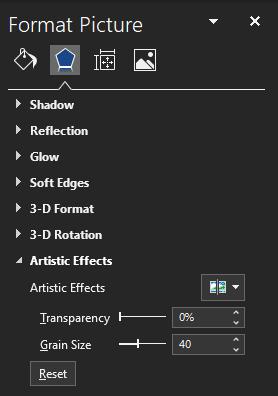
Nakonfigurujte sekundární možnosti pro umělecký efekt, který jste vybrali.
V současnosti není možné zakázat anonymní dotazy na živých událostech Microsoft Teams. I registrovaní uživatelé mohou posílat anonymní dotazy.
Spotify může být nepříjemné, pokud se automaticky otevírá pokaždé, když zapnete počítač. Deaktivujte automatické spuštění pomocí těchto kroků.
Udržujte cache v prohlížeči Google Chrome vymazanou podle těchto kroků.
Máte nějaké soubory RAR, které chcete převést na soubory ZIP? Naučte se, jak převést soubor RAR do formátu ZIP.
V tomto tutoriálu vám ukážeme, jak změnit výchozí nastavení přiblížení v Adobe Reader.
Pro mnoho uživatelů aktualizace 24H2 narušuje auto HDR. Tento průvodce vysvětluje, jak můžete tento problém vyřešit.
Microsoft Teams aktuálně nativně nepodporuje přenos vašich schůzek a hovorů na vaši TV. Můžete však použít aplikaci pro zrcadlení obrazovky.
Ukážeme vám, jak změnit barvu zvýraznění textu a textových polí v Adobe Reader pomocí tohoto krokového tutoriálu.
Potřebujete naplánovat opakující se schůzky na MS Teams se stejnými členy týmu? Naučte se, jak nastavit opakující se schůzku v Teams.
Zde najdete podrobné pokyny, jak změnit User Agent String v prohlížeči Apple Safari pro MacOS.






